Хотите создать не просто очередной паблик с картинками и музыкой, а по-настоящему интересное сообщество с полезным контентом? Тогда вам просто необходимо знать, как создать вики-страницу. И сегодня мы научимся это делать.

Для чего нужна wiki-разметка
На самом деле вариантов использования десятки. К примеру, в "Википедии" с помощью данного языка разметки оформляются все статьи. Сайт "ВКонтакте" также поддерживает создание вики-страниц: с их помощью можно формировать меню группы или оформить объёмную статью, где текст перемежается с фотографиями, видео и другими материалами.
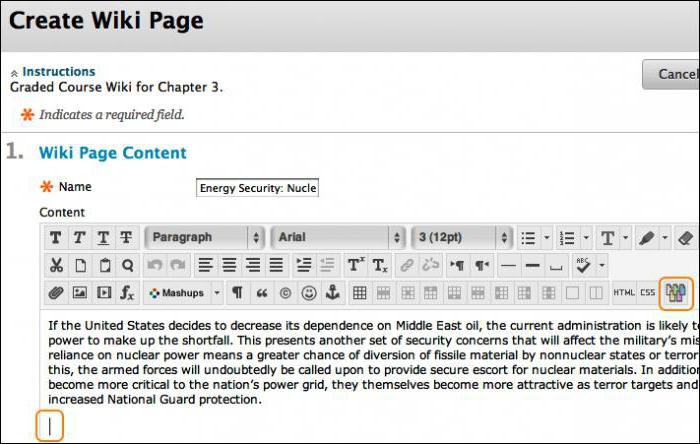
В отличие от обычных постов, здесь у вас есть гораздо больше возможностей для форматирования: добавление заголовков, выделение жирным или курсивом, любых изображений, ссылок и т. д. А при желании можно сделать даже полноценный мини-сайт.
Теперь поговорим о том, как создать вики-страницу.
Шаг 1: узнаём ID группы и создаём новую страничку
Для начала необходимо получить ID вашей группы или паблика. В большинстве случаев вместо числовой комбинации используются красивые URL-адреса. Получить ID можно, открыв статистику сообщества:

Переходим к следующему этапу. Как создать вики-страницу для группы? На самом деле нужно просто ввести в адресную строку браузера новую ссылку-команду. Выглядит она так:
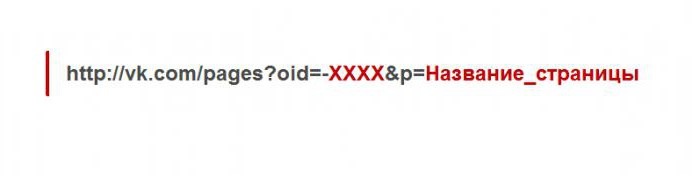
Вместо ХХХХ вводим ID нашего сообщества, а вместо "Название_страницы" — собственно то название, которое мы придумали. После этого необходимо нажать Enter. Новая вики-страница будет автоматически создана, а на экране появится надпись "Наполнить содержанием".
Шаг 2: создаём пост
Пожалуй, это самое простое, что можно сделать с помощью языка разметки Wiki.
С функционалом визуального редактора разберётся любой, кто работал хотя бы в банальном Notepad. В быстром доступе на панели есть все основные функции:
- начертание текста (жирный/наклонный);
- выравнивание (по левому краю, правому краю, по центру);
- маркированный список;
- добавление заголовков H1-H3;
- выделение цитат;
- добавление ссылок;
- добавление мультимедиа (фото, видео, аудио).
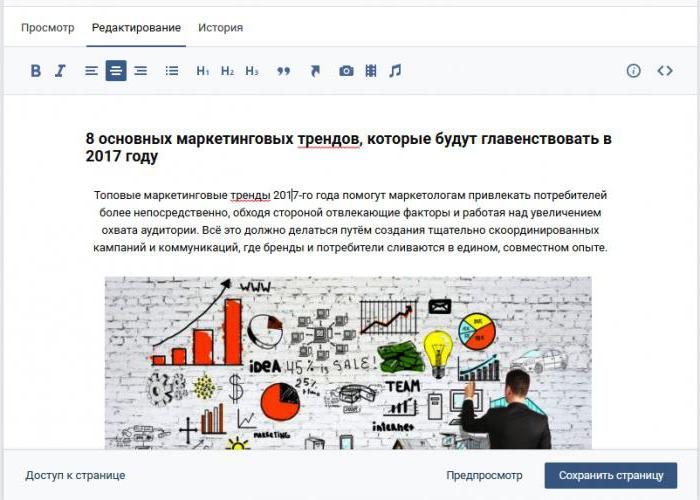
Шаг 3: публикация
Итак, вы уже знаете, как создать вики-страницу "ВКонтакте". Дальше остаётся лишь опубликовать её в вашем сообществе. Для того чтобы подписчики увидели ссылку, лучше сразу подготовить симпатичную обложку. Желательно, чтобы на картинке была ссылка или призыв нажать на кнопку "Посмотреть" внизу.

Полезные "фишки"
В принципе, чтобы понять, как создать вики-страницу стандартного типа, визуального редактора более чем достаточно. К тому же в любой момент можно нажать на кнопку "Предпросмотр" и увидеть, как будет выглядеть ваш пост после публикации. Другое дело, если нужно сделать красивое и удобное меню для навигации по группе. Здесь уже понадобятся базовые знания самого языка разметки.
Обтекание фото
Если вы хотите, чтобы изображение было не по центру страницы между двумя абзацами, а сбоку от текста, необходимо сделать приписку |right или |left в коде самой картинки.
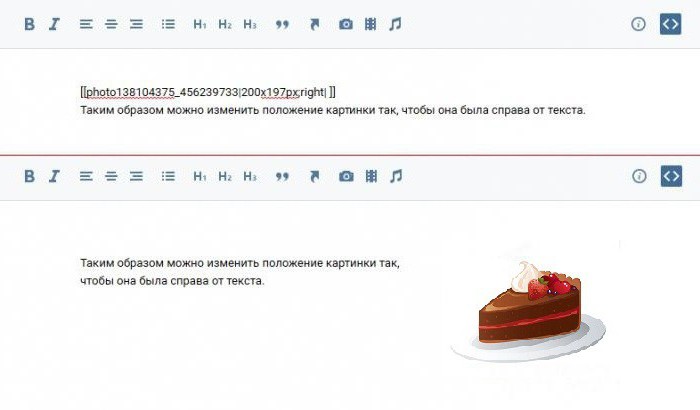
Спойлеры
Всем, кто интересуется, как создать вики-страницу "ВКонтакте", стоит запомнить ещё один весьма полезный тег — Hider. С его помощью можно делать скрытые блоки, в которых информация открывается по щелчку.
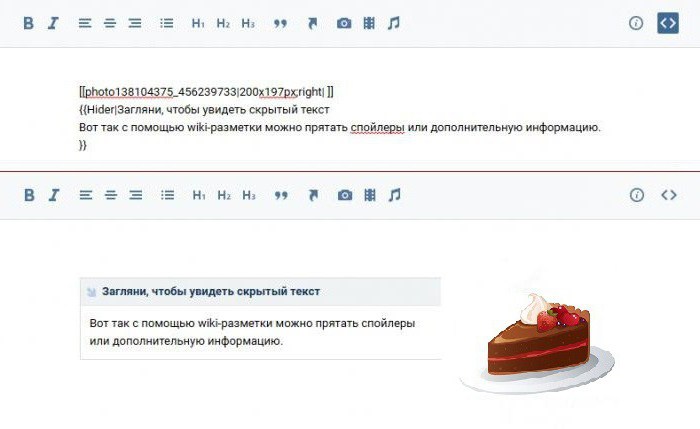
Якоря
Это очень удобно, если вы публикуете объёмную статью с большим количеством заголовков и подразделов. Тогда в самом верху странички можно сделать оглавление, чтобы пользователь мог моментально перейти к интересующему его блоку. Всё, что нужно — вписать после решётки точное название заголовка, а после прямой черты — текст ссылки.
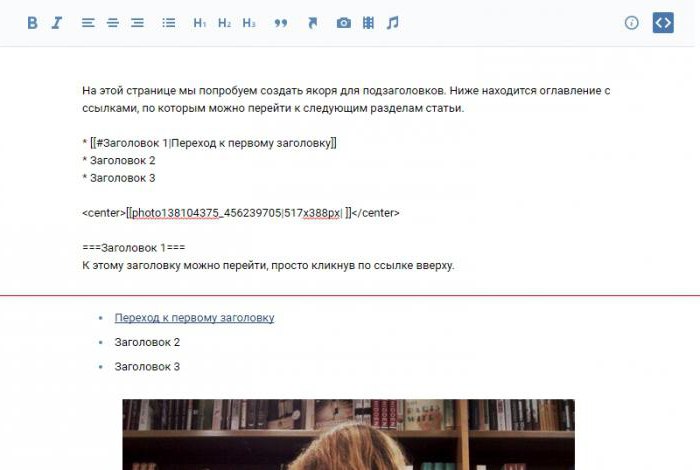
Таблицы
Их можно использовать не только по прямому назначению, но и для того, чтобы аккуратно оформить любую информацию. В том числе для создания меню с иконками. Основных тегов всего несколько:
- {| — начало таблицы;
- |+ — заголовок;
- |- — новая строка;
- | — новая ячейка;
- ! — выделенная ячейка (с затемнённым фоном);
- |} — конец таблицы.
В самих ячейках может содержаться любая информация — текст, изображения, видео, документы. На практике это выглядит примерно так:
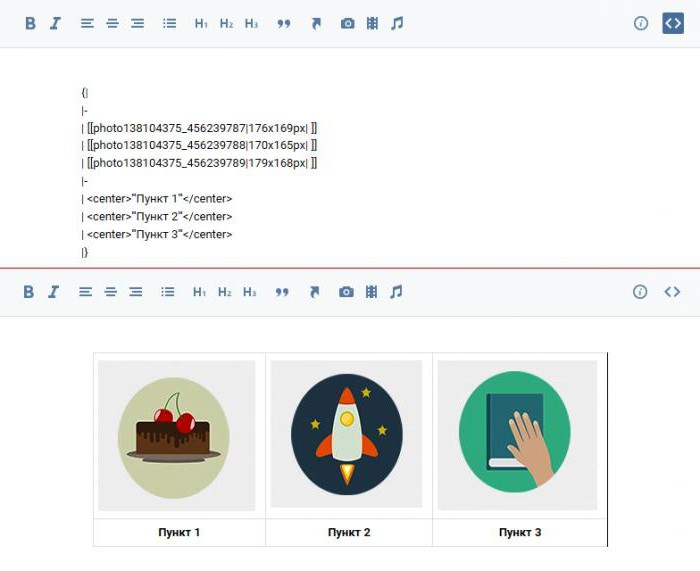
Графическое меню
Пожалуй, это самое крутое, что можно сделать, зная, как создать вики-страницу. На самом деле ничего сложного нет, но придётся повозиться с продумыванием макета и нарезкой изображений. Чтобы меню отображалось корректно, необходимо точно соблюдать размеры, ориентируясь на ширину 510 или 504 px. Если вы хотите, чтобы фото были "склеены" друг с другом, к коду изображения нужно сделать приписку ;nopadding.
А если вместо этого использовать параметр noborder, то между картинками будет расстояние 6 px. Тогда общая ширина всех фотографий в ряду рассчитывается по формуле 510-6*N (N — количество изображений в ряду).
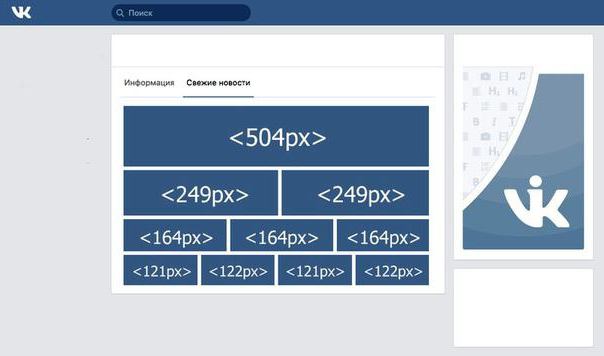
Аналогичные теги и обозначения используются на всех ресурсах, где поддерживается создание вики-страниц.


























